آموزش هماهنگ کردن زیرنویس فیلم در KMPlayer

نرم افزار KMPlayer یا به اصطلاح KMP نرم افزار پخش چند رسانهای است که برای سیستم عامل ویندوز شرکت مایکروسافت و موبایل است و کاربران زیادی دارد. اگر از علاقمندان تماشای فیلم و سریال باشید قصد تماشای انواع فیلم در ژانرهای مختلف در هر نقطه از جهان را داشته باشید، حتما با مشکل زیرنویس مواجه شدهاید. در این مقاله به بررسی علل و آموزش هماهنگ کردن زیرنویس فیلم در KMPlayer خواهیم پرداخت.
هماهنگ کردن زیرنویس فیلم در KMPlayer
روش اول
برای تنظیم سادهترین راه حل مشکل هماهنگ نشدن زیرنویس در KMPlayer استفاده از کلیدهای میانبر زیر است:
- +۰٫۵ ثانیه جلو بردن زیرنویس با کلید ترکیبی Shift + [
- -۰٫۵ ثانیه عقب بردن زیرنویس با کلید ترکیبی Shift + ]
روش دوم
برای مشاهده زیرنویس و زمانبندی تعیین شده، همینطور دسترسی به تنظیمات زیرنویس KMPlayer روی ویدیو در حال پخش با زیر نویس در پنجره برنامه راست کلیک کرده و گزینه Subtitle را انتخاب کنید. سپس روی Subtitle Explorer کلیک کنید. همچنین میتوانید دکمههای Alt+Q را فشار دهید. اکنون میتوانید زیرنویس را به همراه زمانبندیها مشاهده کنید. برای هماهنگ سازی زیرنویس srt مراحل بعدی را دنبال کنید.
تنظیم سرعت در زیرنویس KMPlayer
برای هماهنگ سازی زیرنویس در KMPlayer، ویدیو و زیرنویسی که قصد همگام سازی آن را دارید، باز کنید. سپس روی آیکن تنظیمات در گوشه صفحه کلیک کنید. برای حل مشکل جلو عقب بودن زیرنویس KMPlayer، روی تب A کلیک کنید.
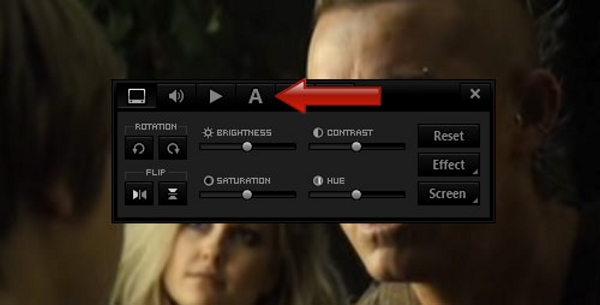
آموزش هماهنگ کردن زیرنویس فیلم در KMPlayer
در این حالت تنظیماتی برای همگام سازی زیرنویس برای شما نمایش داده میشود. با زدن دکمه Sync- زیر نویس شما نیم ثانیه دیر تر نمایش داده میشود و با زدن Sync+ نیم ثانیه سریعتر پخش میشود. بسته به میزان عقب و جلو بودن میتوانید زیر نویس را تنظیم کنید. اگر قصد برگشت به حالت اولیه را دارید، روی دکمه Resync کلیک کنید.
برای دسترسی به تنظیمات بیشتر در زمینه عقب بودن زیرنویس KMPlayer روی More… کلیک کنید. با این کار شما میتوانید به تنظیمات بیشتری همانند روش قبلی دسترسی داشته باشید. روی خطی که میخواهید با آن همگام سازی کنید، دبل کلیک کنید. اکنون با منوی بالای صفحه میتوانید تنظیمات مورد نظر برای عقب جلو بودن زیرنویس در KMPlayer را به وجود آورید.
چگونه زیرنویس ها را در KMPlayer همانگ کنیم؟
از طریق کلیدهای میانبر زیر میتوانید به راحتی اقدام به هماهنگ کردن زیرنویس نمایید:
- [: پخش زیر نویس با تاخیر نیم ثانیه
- ]: پخش سریعتر زیر نویس با نیم ثانیه اختلاف
- TS: کل زیر نویس را با یک زمان خاص همام سازی کنید.
- SS: زیر نویس انتخاب شده را با زمان مشخص همگام کنید.
- R: ریست همگام سازی
- S: ریست همگام سازی انتخاب شده
پشتیبانی از فرمت های زیرنویس
KMPlayer توانایی پخش انواع مختلف فرمتهایی مانند SRT، ASS و SUB را دارد. این پلیر به راحتی به شما اجازه میدهد تا زیرنویسها را به سادگی به فیلم اضافه کنید و در صورت نیاز تنظیمات انان را تغییر دهید.
دلایل ناهمزمانی در زیرنویس
-
نسخههای مختلف فیلم
یکی از رایجترین ناهمزمانی و هماهنگی در زیرنویسها تفاوت بین نسخههای فیلم است. برخی از این نسخهها ممکن است طولانیتر و یا کوتاهتر از نسخههای دیگر باشند. این موضوع باعث میشود زیرنویس فیلم یا سریال هماهنگ نباشد.
-
فرمتهای مختلف زیر نویس
فرمتهای مختلف در زیرنویس ممکن است باعث عدم هماهنگی شوند. ممکن است فرمتی که شما استفاده میکنید دقیقا با نسخه فیلم شما سازگار نباشد.
-
تفاوت های نرخ فرم
نرخ فریم نیز میتواند باعث عدم هماهنگی و ایجاد مشکل در زیرنویس شود. در صورتی که فیلم با نرخ فریم متفاوتی نسبت به زیرنویس اجرا شود. در این حالت امکان ناهماهنگی بین زیرنویس و فیلم وجود دارد.
پیشگیری از مشکلات زیرنویس
-
استفاده از نسخه مطابق فیلم
یکی از بهترین روشها برای پیشگری از ناهماهنگی زیرنویس استفاده از نسخه مطابق با فیلم یا سریال شما است. این اطلاعات معمولا در سایتهای معتبر زیرنویس موجود هستند.
-
نکات مهم در انتخاب زیرنویس
بهتر است همیشه زیرنویسی را انتخاب نمایید که به نسخه فیلم شما نزدیکتر است. همچنین استفاده از زیرنویسهای معتبر همیشه بهترین گزینه است.
سخن پایانی
هماهنگ کردن زیرنویس در KMPlayer به راحتی قابل انجام است. شما میتوانید با استفاده از روشهای این مقاله تجربه بهتری از تماشای فیلم و سریال خود داشته باشید. فقط کافی است با استفاده از کلیدهای میانبر با تنظیم دقیقتر این پلیر زمانبدی زیرنویس را اصلاح و از فیلم خود لذت ببرید.










سلام برای ورژن جدید باید چیکار کنم؟ Subtitle Explorer نداره 🙁
لطفا برای ورژن جدید هم توضیح بدید که چگونه زیرنویس را هماهنگ کنیم
جهت اطلاع به دوستان در ورژن جدید } { خالی بزنین برای عقب افتادگی یا جلو افتادگی زیرنویس در فیلم . نیازی به شیفت نیست
سلام عزیزان
من دو زیرنویس فارسی و انگلیسی رو فعال کردم و برای همگامسازیش با ویدیو دچار مشکل شدم مثلا یکی از زیرنویسها رو بخام عقبتر یا جلوتر ببرم چطور اینکارو انجام بدم که زیرنویس دیگری بدون تغییر بمونه . سپاس از پاسخگوییتون
ممنون از راهنمایتون